Ихэнх орчин үеийн хөтөч нь дансны өгөгдлийг цэгээс цэг хүртэл устгадаг. ямар ч сүлжээний эх үүсвэр дээр нэвтрэх болон нууц үгийн тухай. Internet Explorer, Mozilla Firefox, Opera, Google Chrome зэрэг хамгийн алдартай дөрвөн интернет серфинг програмын жишээг ашиглан устгах журмыг авч үзье.
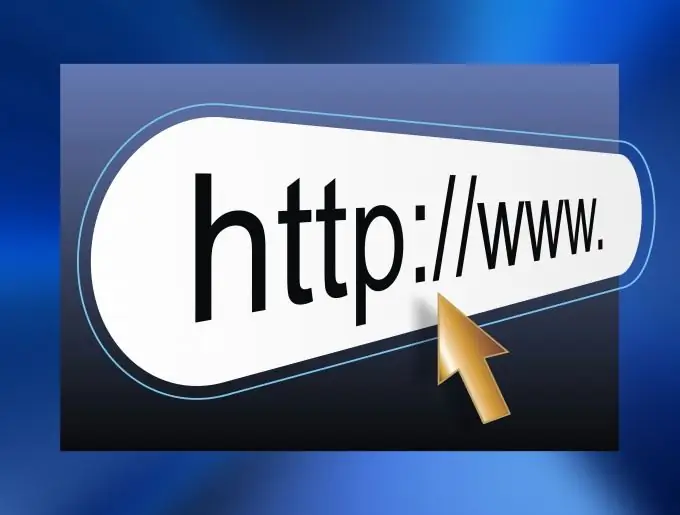
Зааварчилгаа
1-р алхам
Internet Explorer дээр хүссэн сайтаа нээнэ үү. Хэрэв та нэвтэрсэн бол данснаасаа гарна уу. Хэрэглэгчийн нэр, нууц үгээ оруулах талбаруудыг агуулсан хуудсыг нээнэ үү. Нэвтрэх талбар дээр давхар товшино уу. Internet Explorer ашиглан тухайн сайтад нэвтрэхэд ашигласан хадгалагдсан акаунтуудын нэвтрэлтийг жагсаасан цэс гарч ирнэ. "Дээш" ба "Доош" товчлууруудыг ашиглан шаардлагатай нэвтрэлтийг сонгоод гар дээрх Delete товчийг дарна уу.
Алхам 2
Google Chrome дээр програмын баруун дээд буланд байрлах эрэг чангалах түлхүүр хэлбэртэй товчлуур дээр дарна уу. Нээгдсэн цэс дээр "Сонголт" дээр дарна уу. Шинэ цонх нээгдэнэ. Зүүн талд нь "Хувийн контент" товчийг олоод, дээр нь дарна уу. Баруун талд нь шинэ цэс гарч ирнэ. "Нууц үг" талбарт байрлах "Хадгалагдсан нууц үгээ удирдах" товчийг дарна уу. Нэвтрэх жагсаалтаас хэрэгтэйг нь сонгоод мөрний баруун талд хөндлөн огтлол бүхий товчлуур дээр дарна уу.
Алхам 3
Mozilla Firefox дээр "Tools" цэсийг дараад "Options" дээр дарна уу. Гарч ирсэн цонхонд "Хамгаалалт" табыг сонгоно уу. "Нууц үг" талбарт байрлах "Хадгалагдсан нууц үг" товчийг дарна уу. Одоо хадгалагдсан дансны жагсаалт гарч ирнэ. Шаардлагатайг нь сонгоод "Устгах" товчийг дарна уу. Хэрэв та бүх дансны мэдээллийг нэг дор устгахыг хүсвэл "Бүгдийг устгах" дээр дарна уу.
Алхам 4
Opera дээр "Тохиргоо" -> "Хувийн мэдээллийг устгах" цэсийг дарна уу. "Нарийвчилсан тохиргоо" гэсэн бичээсийн хажууд байгаа сумтай товчлуур дээр дарах шинэ цонх гарч ирнэ. Нэмэлт тохиргооны жагсаалт нээгдэх бөгөөд үүнд "Нууц үгийн менежмент" товчийг дарна уу. Сайтын жагсаалт, тэдгээрийн данс гарч ирнэ. Тодорхой сайтын дансны жагсаалтыг өргөжүүлэхийн тулд түүний нэрийг дарна уу. Дараа нь дансаа сонгоод Устгах дээр дарна уу.






